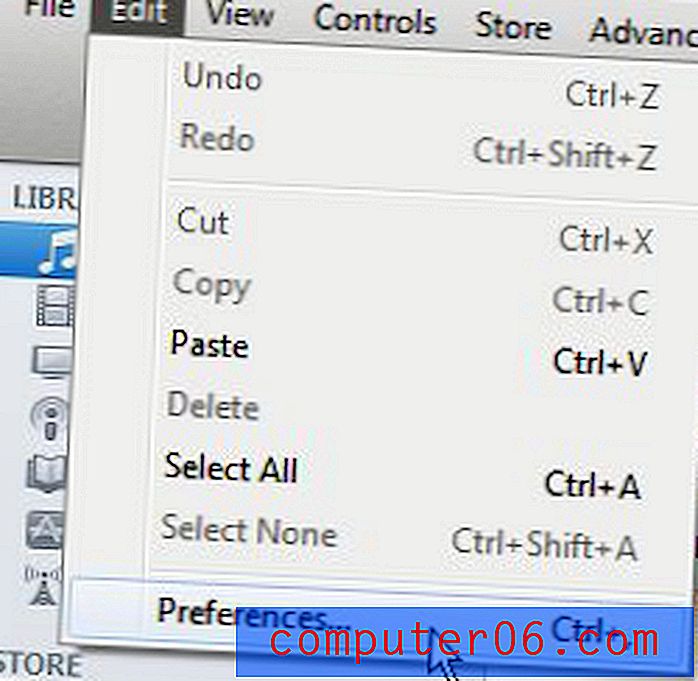iOS 11 - Какво представляват снимките за контакт за приложението Съобщения?
Има много различни начини, по които приложенията на вашия iPhone могат да си взаимодействат помежду си, включително някои забавни, които ви позволяват да персонализирате определени елементи на дисплея. Един от тези методи включва задаване на снимка за контакт, която след това ще се появи на някои места, когато взаимодействате с този контакт. Едно от тези места е приложението Съобщения, където можете да видите снимка за контакт за контакт, който сте персонализирали на вашия iPhone.
Нашият урок по-долу ще ви покаже как да активирате снимки за контакти в приложението Съобщения, плюс ще ви покажем как да зададете снимка за контакт за този контакт, така че да се показва в приложението. Докато сте в менюто Съобщения, може да е подходящ момент да активирате препращане на текстови съобщения и на вашия iPhone.
Как да активирате снимки за контакти в приложението за съобщения на iPhone - iOS 11
Стъпките в тази статия бяха извършени на iPhone 7 Plus в iOS 11.3. Докато тези стъпки са изпълнени в iOS 11, същите тези стъпки ще работят и за някои по-стари версии на iOS.
Стъпка 1: Отворете приложението Настройки .

Стъпка 2: Изберете опцията Съобщения .
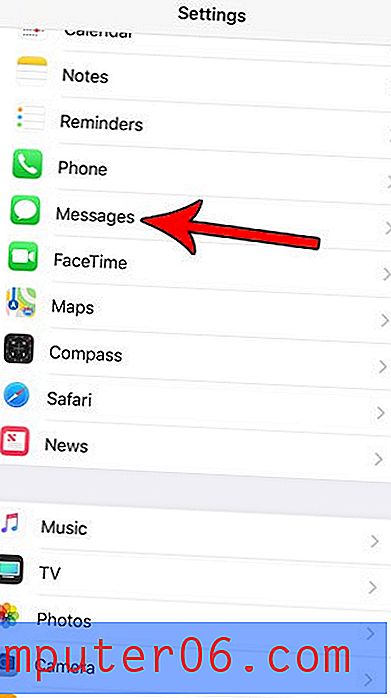
Стъпка 3: Докоснете бутона отдясно на Покажи снимки за контакти . Снимките ще се появят, когато има зелено засенчване около бутона, но те ще бъдат скрити, когато няма сенки около бутона. Деактивирал съм снимки за контакти в iPhone съобщения на снимката по-долу.
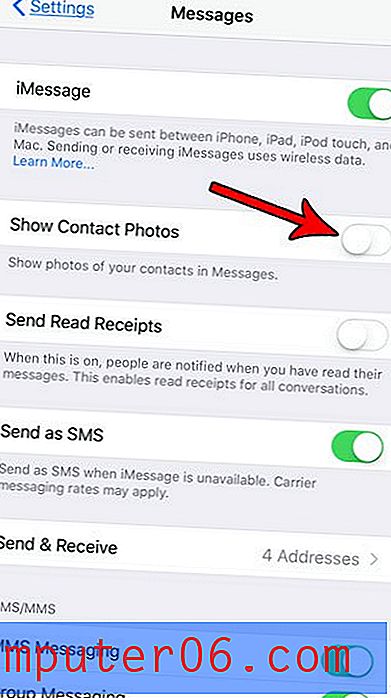
Ако сте активирали снимки за контакти за приложението си Съобщения, може да откриете, че виждате само инициалите на контакта. Това е така, защото трябва да сте добавили снимка за контакт, ако искате тя да се появи на това място. Можете да добавите снимка за контакт, като отворите приложението Телефон и изберете раздела Контакти .
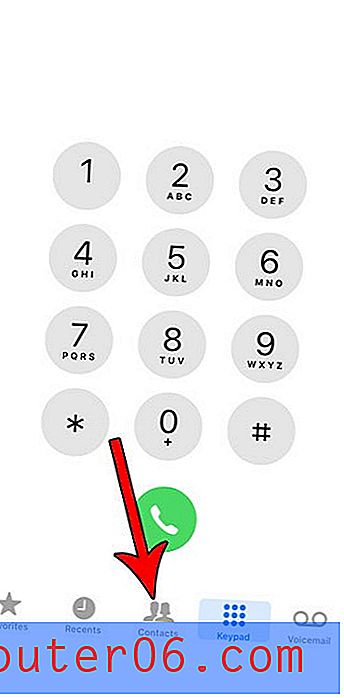
Изборът на контакта, за когото искате да зададете снимка за контакт, и докосването на бутона Редактиране в горния десен ъгъл на екрана.
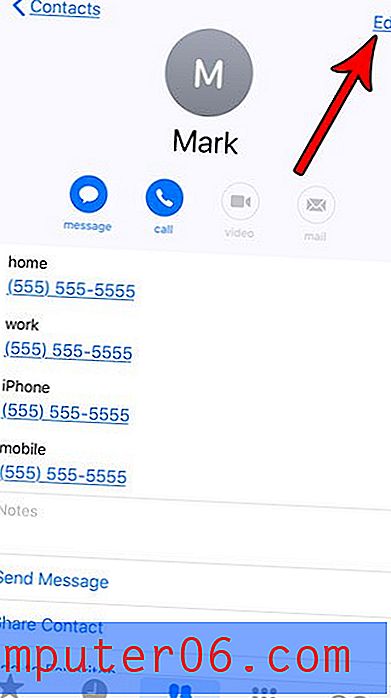
След това можете да докоснете бутона за добавяне на снимка в горната лява част на екрана.
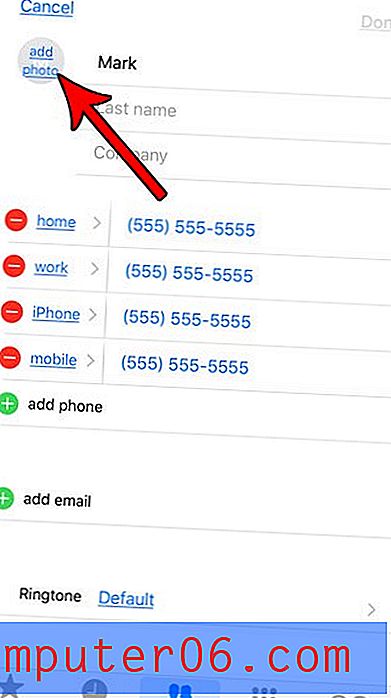
След това изберете Снимане, ако искате да направите снимка с вашия фотоапарат сега, или изберете Изберете снимка, ако искате да използвате такава от ролката на вашата камера.
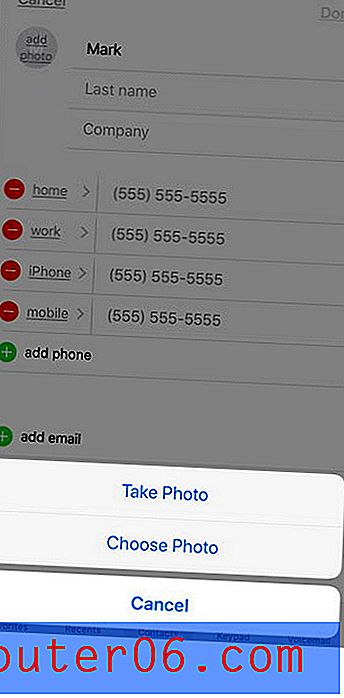
След като изберете снимката, която искате да използвате, трябва да я видите в кръга в горната лява част на екрана. След това щракнете върху бутона Готово в горния десен ъгъл на екрана.
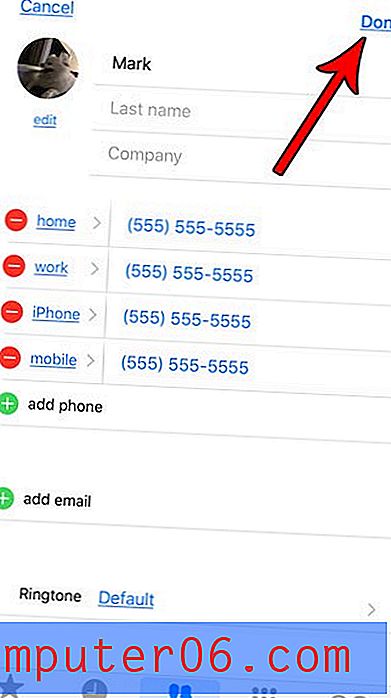
Вече трябва да можете да отворите приложението Съобщения и да видите тази снимка до разговора с този контакт.
Имате ли толкова много контакти на вашия iPhone, че става трудно да намерите тези, които всъщност се нуждаете? Научете за няколко начина за изтриване на контакти на вашия iPhone, ако е време да започнете да изчиствате списъка си с контакти.